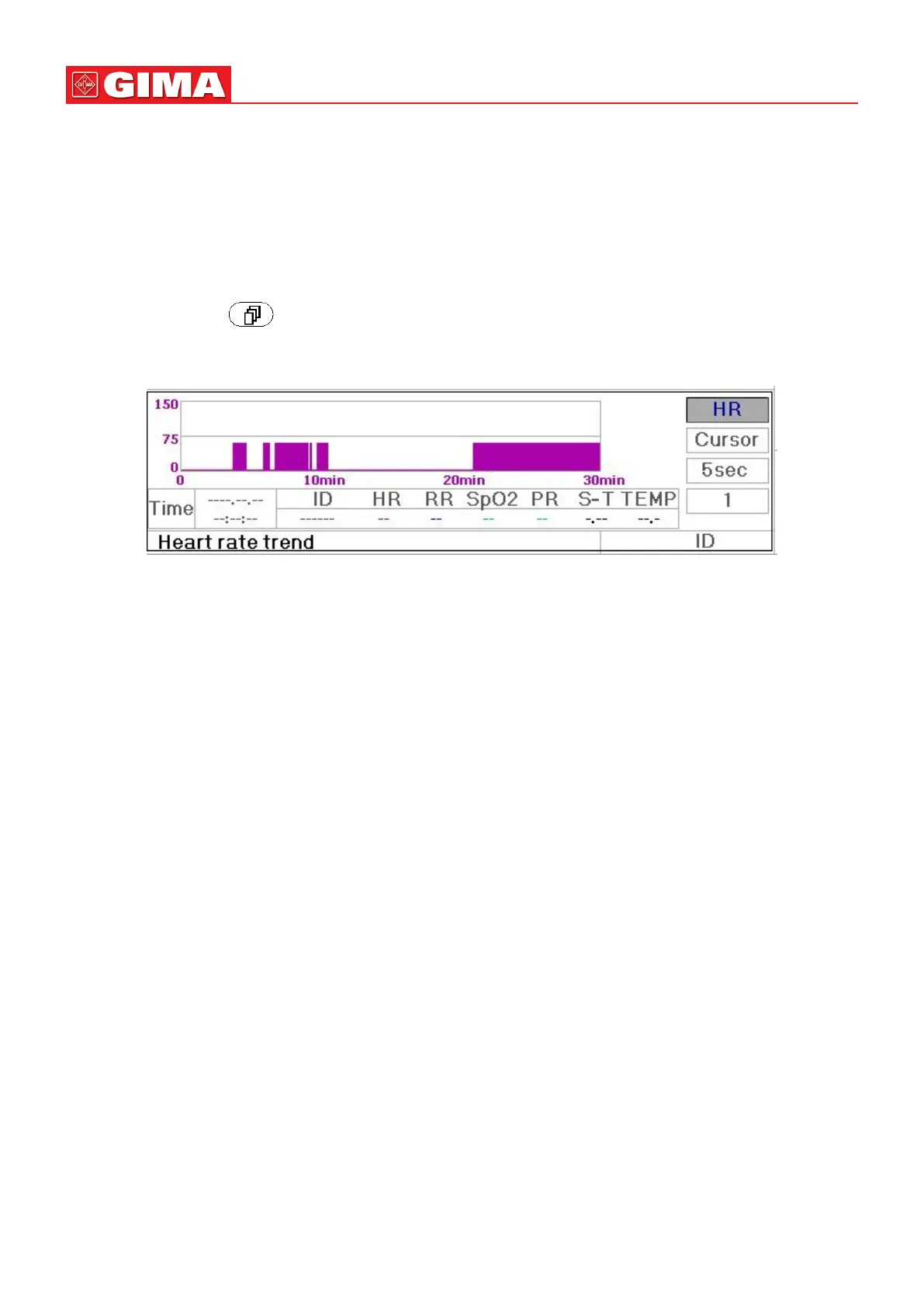28
FRANÇAIS
4.2.2 Instrucons d’ulisaon
Jusqu’à 12 000 groupes de données NIBP peuvent être mémorisés. L’ulisaon du bouton de navigaon permet à
l’ulisateur de faire déler la liste vers le haut et le bas pour acher les données PNI. Lorsque vous tournez le bouton
dans le sens inverse des aiguilles d’une montre, la liste déle vers le haut. Lors de la rotaon du bouton dans le sens
horaire, la liste déle vers le bas. Veuillez noter que lorsque les groupes de données sont inférieurs à 6, le bouton de
navigaon ne peut pas être ulisé pour faire déler la liste vers le haut ou vers le bas.
Appuyer sur la touche « » pour retourner au menu principal.
4.3 Achage à l’écran pour la tendance graphique
Figure 4.3 Graphique de tendance RH
4.3.1 Comment acher la tendance graphique
La Figure 4.3 est le graphique des tendances RH. Il y a 3 opons à droite du graphique, comme décrit ci-dessous.
« HR » indique que le graphique de tendance actuel est un graphique de tendance HR. Si vous souhaitez entrer d’autres
graphiques de tendance, les procédures sont les suivantes : déplacer le curseur sur « HR » et tourner le « bouton de
navigaon » pour choisir le graphique de tendance parmi « HR », « S-T », « Température », « PNI », « PR », « RR » et
« SpO
2
», appuyez ensuite sur le bouton pour conrmer. Leurs écrans sont décrits dans les gures suivantes.
Après avoir choisi « Curseur », le graphique de tendance achera un triangle et une ligne vercale, une marque de règle
mobile qui peut être déplacée en tournant le bouton. Comme le montre la gure, lorsque vous déplacez le curseur vers
un point spécique, la zone de données sous le graphique achera l’horodatage et sa fréquence cardiaque, la fréquence
respiratoire, le SpO
2
et la température. Lorsque vous tournez la touche « Bouton de navigaon » pour déplacer le curseur,
l’étape de déplacement est une valeur variable en foncon de la vitesse de numérotaon. La règle est que le pas inial est
de 5 s, après l’avoir déplacé dans la même direcon 1 fois, le pas devient 30 s, et avec plus de pas, le pas devient 1 min,
10 min et 30 min. Par conséquent, il est très facile de trouver le point temporel que vous recherchez.
Le « 5 sec » en haut indique le temps d’intervalle. Déplacez le focus sur le temps de tendance, appuyez sur le bouton
et faites-le pivoter, et le temps du graphique de tendance passera à 30 sec, 1 min, 10 min, 30 min, ce qui change l’axe
horizontal en 30 min, 3 heures, 6 heures, 60 heures, 180 heures. Par exemple, la surveillance peut enregistrer 360 fois
les données en connu lorsqu’elle est réglée sur « 5 sec » dans les 30 minutes. En changeant l’intervalle de temps de 30
secondes, il peut enregistrer 360 fois les données en 3 heures. D’autres changements sont similaires à cee situaon.
Le graphique de tendance montre la valeur du paramètre de l’heure actuelle. Par exemple, dans le graphique de tendance
« 5 sec », la surveillance peut enregistrer les données actuelles avec un intervalle de 5 secondes. Une fois que le moniteur
est hors tension, les données peuvent être stockées automaquement et vous pouvez scanner l’historique lors de la
prochaine mise sous tension du moniteur. Cela garant que l’écran achera toujours les données actuelles en connu.
L’autre graphique de tendance suit la même règle.
Veuillez noter que la valeur maximale sur l’axe vercal de la FC est de 150 et non la valeur de la limite supérieure de FC
